Elke videorecorder review / tutorial / alternatief voor Windows en Mac
Elke videorecorder is een gratis schermrecorder voor het downloaden van online video's. U kunt Any Video Recorder gebruiken om films en tv-programma's van Hulu, YouTube en andere platforms op te nemen voor offline kijken. Elke videorecorder is gratis te gebruiken. Het kost dus niets om online video's te downloaden en op te nemen. Het lijkt erop dat Any Video Recorder een perfecte schermvideorecorder is voor alle gebruikers. Is het waar? Wat u wel en niet kunt krijgen van Any Video Recorder-software? U kunt deze beoordeling van Any Video Recorder bekijken voor meer gedetailleerde informatie.

Deel 1: elke videorecorder review en tutorial
Elke videorecorder kan gratis video's, tv-shows, dvd-films en vele andere soorten video's vastleggen. Hoewel er niet zo'n downloadpictogram is, kun je video's van YouTube en andere vergelijkbare websites met hoge kwaliteit downloaden. Maar er zijn ook enkele videorecorders die niet werken en problemen met opnemen. Bekijk deze recensie om te zien of Any Video Recorder de beste is of niet.
Elke videorecorder-professional
- 1. Leg video's vast en sla ze op als digitale bestanden met hoge kwaliteit.
- 2. Scherm standaard online video's naar MP4-formaat vast.
- 3. Neem iTunes M4V-filmhuur en -aankopen op zonder DRM-beveiliging. (Converteer M4V naar MP4 hier)
- 4. Geen advertenties, malware of verborgen aankopen.
Elke videorecorder nadelen
- 1. Geen real-time tekengereedschappen tijdens schermopname.
- 2. Gebrek aan uitvoeropties voor 4K- en HD-videoresolutie.
- 3. MP4 is het enige video-uitgangsformaat.
- 4. Elke videorecorder loopt achter tijdens het opnemen van grote video's.
- 5. De opgenomen video- en audiotracks lopen niet synchroon.
- 6. Elke videorecorder voor Mac crasht regelmatig.
Hoe een videorecorder te gebruiken
Stap 1: Gratis download, installeer en start Any Video Recorder freeware op uw Windows 10/8/7 computer.
Stap 2: Ga naar Algemene instellingen en Beeldinstellingen secties. Stel eerst de uitvoermap, de tijdelijke map, de bestandsnaam, de videoframesnelheid en andere opnamevoorkeuren handmatig in.
Stap 3: Open een video die u wilt vastleggen. Klik op de Nu opnemen knop.
Stap 4: Stel het schermopnamegebied in. Klik vervolgens op REC om gratis schermvideo op te nemen met elke videorecorder.
Stap 5: druk op Ctrl en F7 toetsen tegelijkertijd om de schermopname van een videorecorder te stoppen.
Stap 6: Bewaar en exporteer de opgenomen video in het MP4-formaat.
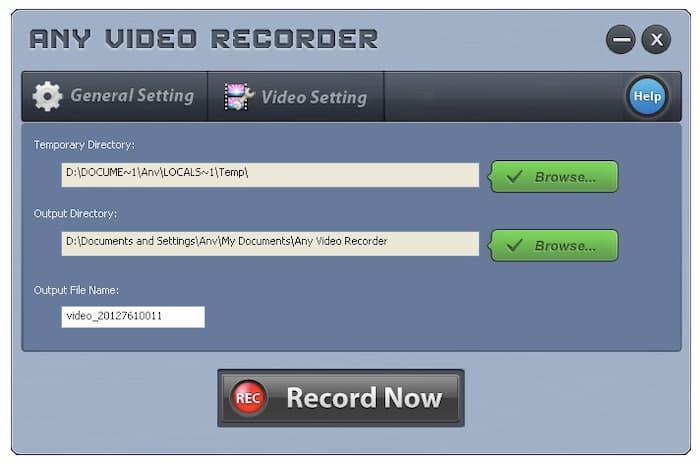
Deel 2: het beste gratis alternatief voor elke videorecorder voor Mac en Windows
Als u op zoek bent naar een gratis alternatief voor Any Video Recorder, kunt u dit gebruiken FVC gratis schermrecorder. Het is een online gratis video- en audiorecorder voor gebruikers van Windows 10/8/7 / Vista / XP en macOS 10.7 en hoger. U kunt alle soorten schermvideo's opnemen in MP4- en WMV-indeling. Met andere woorden, u kunt alle functies van Any Video Recorder van FVC krijgen. De kleine interface en krachtige schermopnamefunctie zorgen ervoor dat FVC het beter doet dan welke videorecorder dan ook.
- 1. Neem op van Vimeo, YouTube en andere sites zonder kwaliteitsverlies.
- 2. Geen maximale tijdslimiet. U kunt urenlang afspeellijsten, films, games en meer opnemen.
- 3. Geen watermerk aan uw outputvideobestand. U hoeft niet te betalen om het watermerk te verwijderen.
- 4. 100% veilig en gratis voor het opnemen van video en audio op het Windows- en Mac-scherm.
- 5. De video-uitvoerformaten omvatten MP4 en WMV.
Stap 1: Bezoek de officiële website van FVC Free Screen Recorder. Klik Start met opnemen en kies Downloaden. Volg de installatiewizard om snel een opstartprogramma te installeren.

Stap 2: Klik op het tandwiel Instellingen pictogram in de rechter benedenhoek. U kunt aftellen, sneltoetsen, videoformaat, videokwaliteit, framesnelheid, videocodec en uitvoermap inschakelen. Klik OK om wijzigingen op te slaan.

Stap 3: Stel het schermopnamegebied in als volledig scherm of een aangepast gebied. Schakel audio-opname in of uit op basis van uw behoefte. Klik later op REC om de schermopname te starten.

Stap 4: U kunt de opname vrij pauzeren, hervatten en stoppen. Als je klikt Hou op, wordt de opgenomen video uitgevoerd als MP4- of WMV-indeling, afhankelijk van uw voorkeur. Van de vervolgkeuzelijst Menu pictogram kunt u het afspelen, hernoemen, organiseren, delen en verwijderen.

Deel 3: Veelgestelde vragen over elke videorecorder
Hoe repareer ik elke videorecorder-audio die niet synchroon loopt?
Start uw computer opnieuw op en start elke videorecorder opnieuw op. Verwijder Any Video Recorder en installeer deze opnieuw. Zorg ervoor dat u de nieuwste versie van Any Video Recorder gebruikt. Probeer opnieuw om een test te doen. Als het probleem nog steeds bestaat, kunt u als alternatief FVC Free Screen Recorder gebruiken.
Is elke videorecorder en elke video-omzetter hetzelfde?
Nee. Hoewel elke videorecorder en elke video-omzetter er qua bestandsnamen hetzelfde uitzien, verschillen ze in veel opzichten. Elke video-omzetter kan video en audio naar vele media-indelingen converteren. Het wordt ook ondersteund om video op dvd te branden binnen Any Video Converter. Elke videorecorder is echter alleen een gratis schermvideorecorder.
Is er een videorecorder-app?
Nee. Er is geen videorecorder voor Android- of iOS-app. Als je een Any Video Recorder-apk wilt krijgen, kun je een kijkje nemen op DU-schermrecorder, AZ Screen Recorder en andere soortgelijke toepassingen.
Dit is een gedetailleerde beoordeling van Any Video Recorder voor beginners. U kunt Any Video Recorder en FVC Free Screen Recorder gebruiken om gratis films en tv-programma's op te nemen. Als je nog andere vragen hebt over Any Video Recorder, kun je deze opschrijven in de reacties hieronder. Of neem gerust contact met ons op. Alle vragen en suggesties zijn welkom.



 Video Converter Ultimate
Video Converter Ultimate Scherm opnemer
Scherm opnemer


